Cara Membuat Survei Umpan Balik Anonim
Diterbitkan: 2022-12-30Apakah Anda ingin membuat survei umpan balik anonim?
Survei anonim memberikan data berharga dari peserta tanpa mengumpulkan informasi pengenal pribadi mereka.
Banyak orang menghindari menjawab survei karena mereka ingin melindungi privasi mereka dan tidak ingin diidentifikasi. Dengan survei anonim, Anda dapat meningkatkan partisipasi sambil menghormati privasi orang.
Dalam posting ini, kami akan memandu Anda membuat survei umpan balik anonim di WordPress.
Apakah Survei Anonim Berguna?
Survei online anonim berguna untuk saat-saat ketika Anda ingin menghindari bias.
Mereka memiliki tingkat respons yang lebih tinggi karena orang lebih cenderung merespons survei keterlibatan pelanggan dan karyawan, evaluasi kursus, dan survei lainnya saat mereka anonim. Di bawah anonimitas, peserta cenderung merasa bahwa mereka dapat menjawab dengan jujur tanpa takut pembalasan.
Dari perspektif kepemimpinan, umpan balik yang jujur sangat penting untuk mengidentifikasi masalah dan bidang perbaikan. Anda ingin responden Anda merasa nyaman berbicara dengan bebas tentang pengalaman mereka.
Cara Membuat Survei Umpan Balik Anonim
WPForms adalah salah satu alat survei online terbaik yang tersedia, dan mudah untuk membuat survei anonim menggunakan alat pembuat surveinya. Kami akan membahas langkah-langkah untuk menunjukkan cara menyiapkannya dan mulai mengumpulkan masukan.
Dalam Artikel Ini
- 1. Instal WPForms
- 2. Instal Addon Survei dan Jajak Pendapat
- 3. Pilih Templat Survei
- 4. Aktifkan Pelaporan Survei
- 5. Hapus Bidang Identifikasi
- 6. Aktifkan Fitur dan Penyempurnaan Terkait GDPR
- 7. Nonaktifkan Pengumpulan Alamat IP dan Detail Pengguna
- 8. Publikasikan Formulir
- 9. Melihat Hasil Survei
- Melihat Entri untuk Survei Anda
- Melihat Hasil Survei Dengan Grafik
1. Instal WPForms

WPForms adalah cara termudah untuk membuat survei umpan balik anonim. Perhatikan bahwa Anda memerlukan lisensi Pro untuk menggunakan addon Survei dan Jajak Pendapat, yang diperlukan untuk membuat survei anonim.
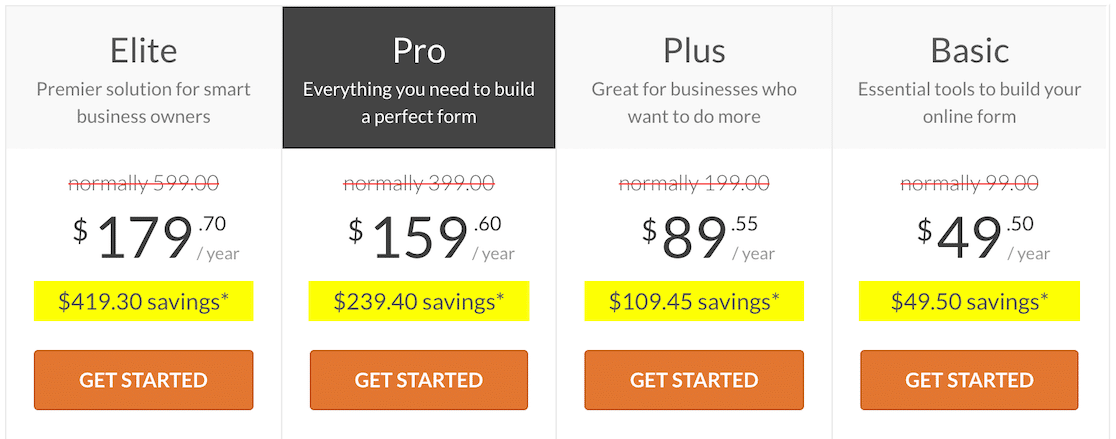
Setelah menginstal WPForms, Anda harus menyiapkan addon Survei dan Jajak Pendapat.
2. Instal Addon Survei dan Jajak Pendapat
Setelah Anda menginstal WPForms, Anda perlu menginstal dan mengaktifkan addon Survei dan Jajak Pendapat.
Di WordPress, cari dan klik opsi WPForms Addons di menu sebelah kiri.
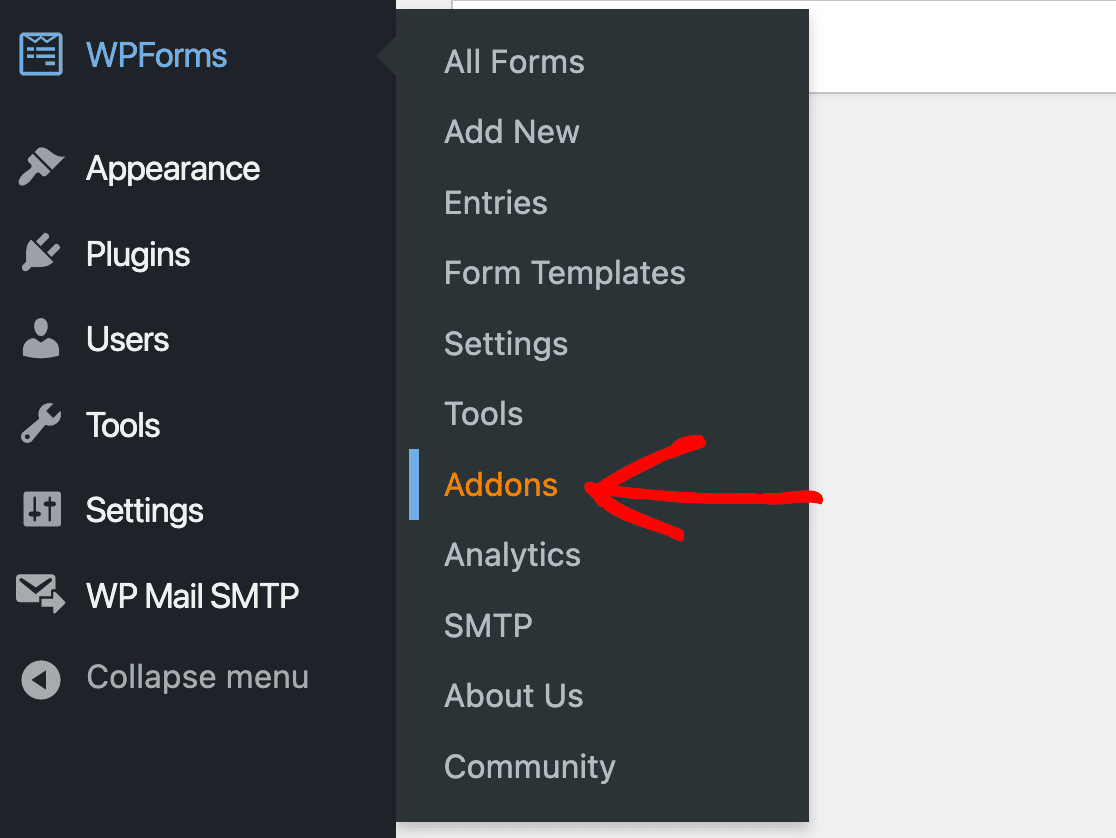
Gulir melalui opsi hingga Anda menemukan addon Survei dan Jajak Pendapat, dan tekan tombol Instal Addon di bawahnya.
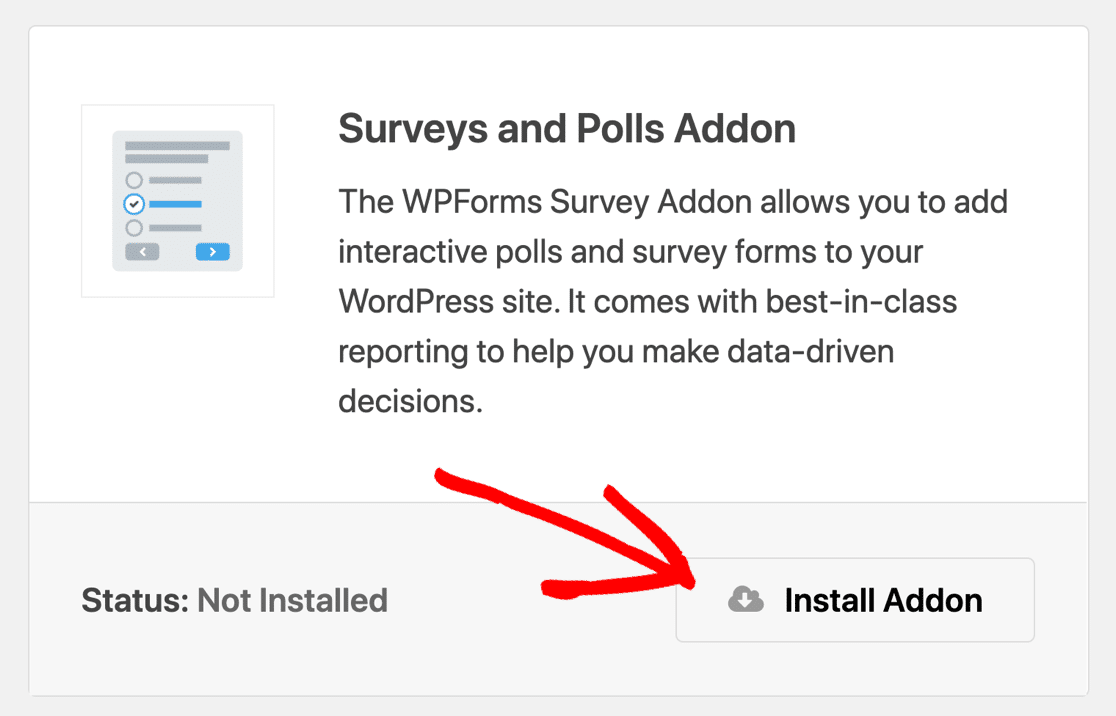
Setelah Anda selesai melakukannya, Anda siap untuk membuat survei Anda.
3. Pilih Templat Survei
Sekarang saatnya membuat formulir baru. Buka WPForms » Tambah Baru .
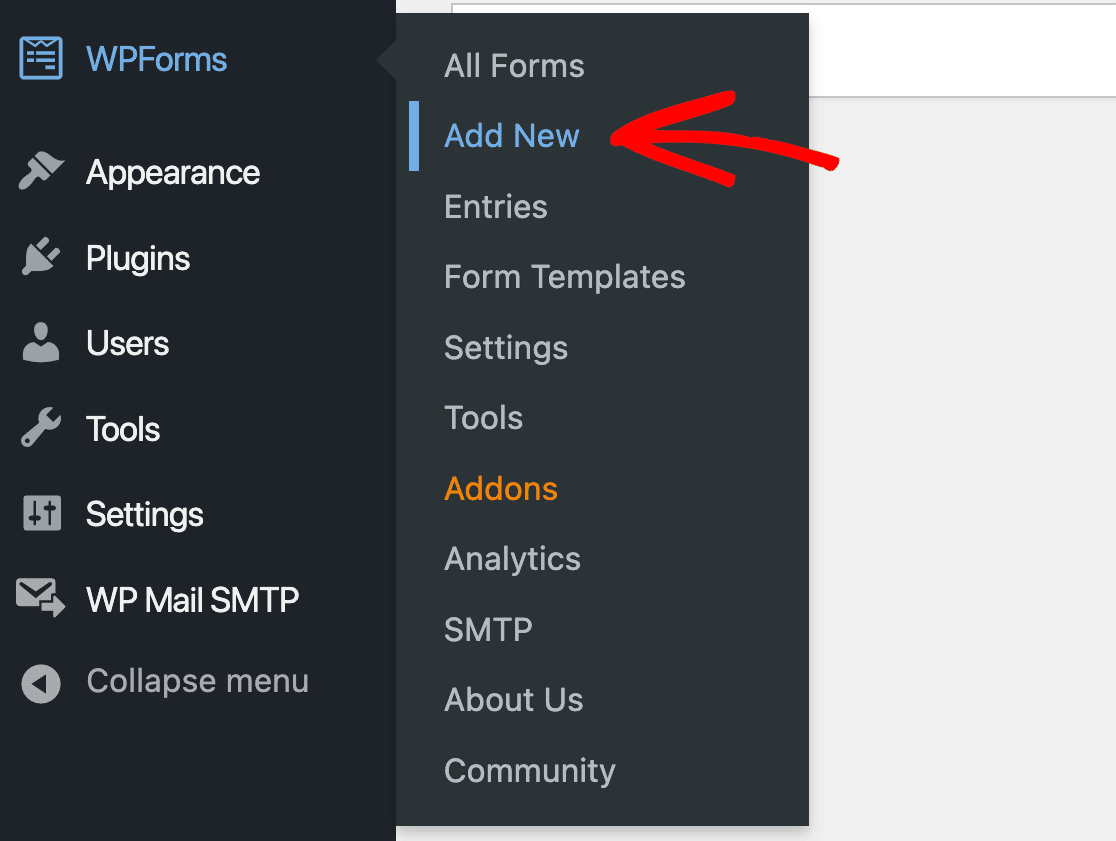
Meskipun Anda dapat membuatnya sendiri dari awal, WPForms memiliki berbagai templat survei untuk Anda pilih. Menggunakan template membuatnya lebih mudah untuk membuat survei umpan balik anonim Anda. Mulailah dengan template sebagai dasar dan buat perubahan apa pun yang Anda perlukan untuk menyesuaikannya.
Untuk tujuan kami di sini, kami akan menggunakan templat survei kepuasan pelanggan untuk membantu kami mempelajari lebih lanjut tentang pengalaman pelanggan.
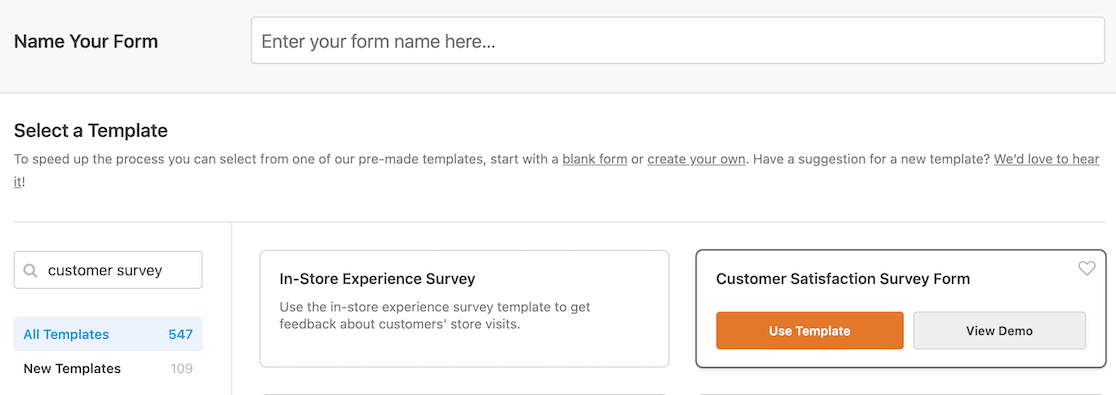
Setelah Anda memilih template Anda, itu akan terbuka di editor formulir.
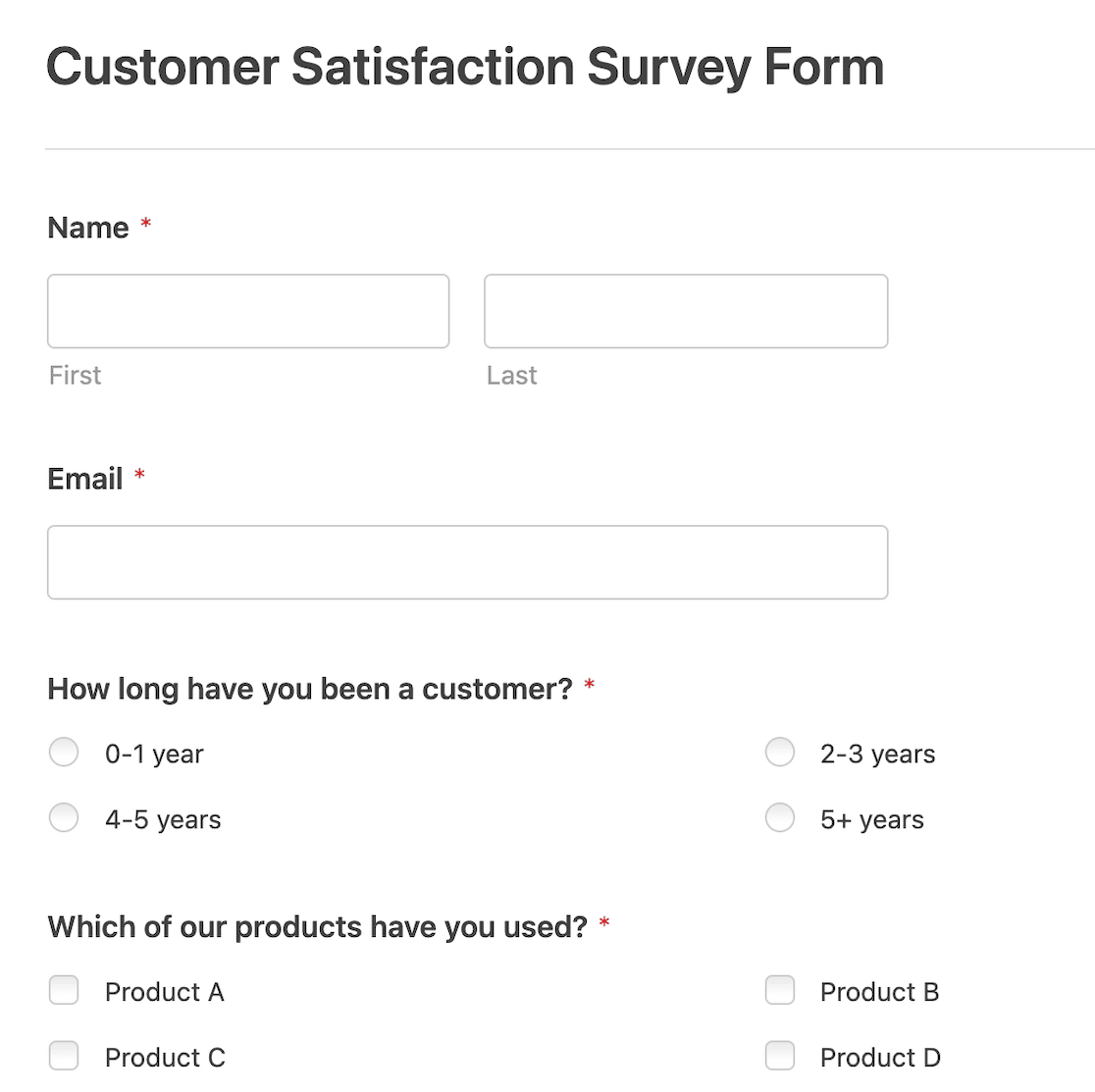
Jika Anda membuat formulir survei sendiri, perhatikan jenis pertanyaan Anda. Jika Anda menyertakan pertanyaan subjektif, terbuka, atau bahkan banyak pertanyaan demografis, Anda berisiko menerima jawaban yang akan mengungkap identitas responden survei.
4. Aktifkan Pelaporan Survei
Setelah formulir terbuka di pembuat formulir, klik Pengaturan »Survei dan Jajak Pendapat dari menu sebelah kiri. Pastikan sakelar sakelar disetel untuk mengaktifkan pelaporan survei.
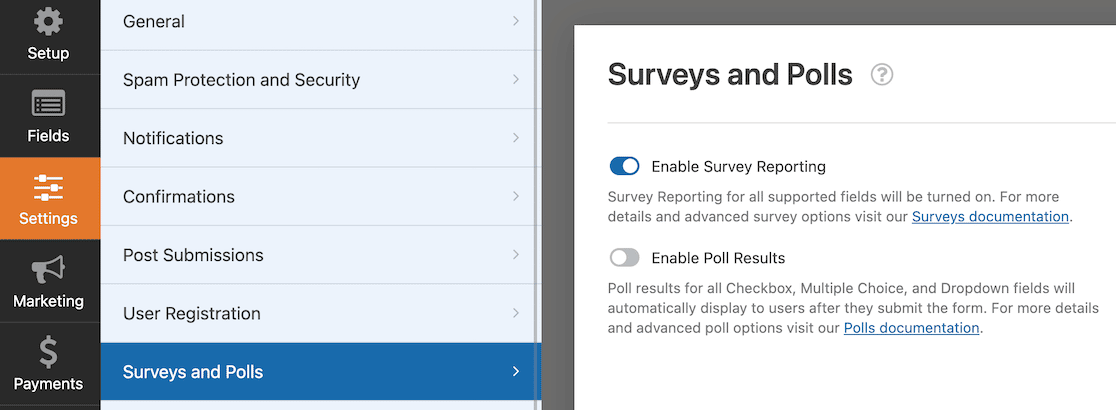
Pengaturan ini memastikan Anda dapat melihat semua laporan dan grafik data. Jika Anda melakukan polling, Anda juga memiliki opsi untuk menampilkan hasil polling setelah pengiriman formulir.
Namun, untuk tujuan kami di sini, kami hanya ingin memastikan bahwa kami mengaktifkan pelaporan survei.
5. Hapus Bidang Identifikasi
Untuk membuat survei anonim, bidang apa pun yang akan langsung memberikan identitas responden harus dihapus. Kolom nama dan alamat email muncul di sebagian besar template, jadi Anda harus menghapusnya. Untuk melakukannya, buka pembuat formulir, pilih bidang yang ingin Anda hapus, dan klik ikon tempat sampah.
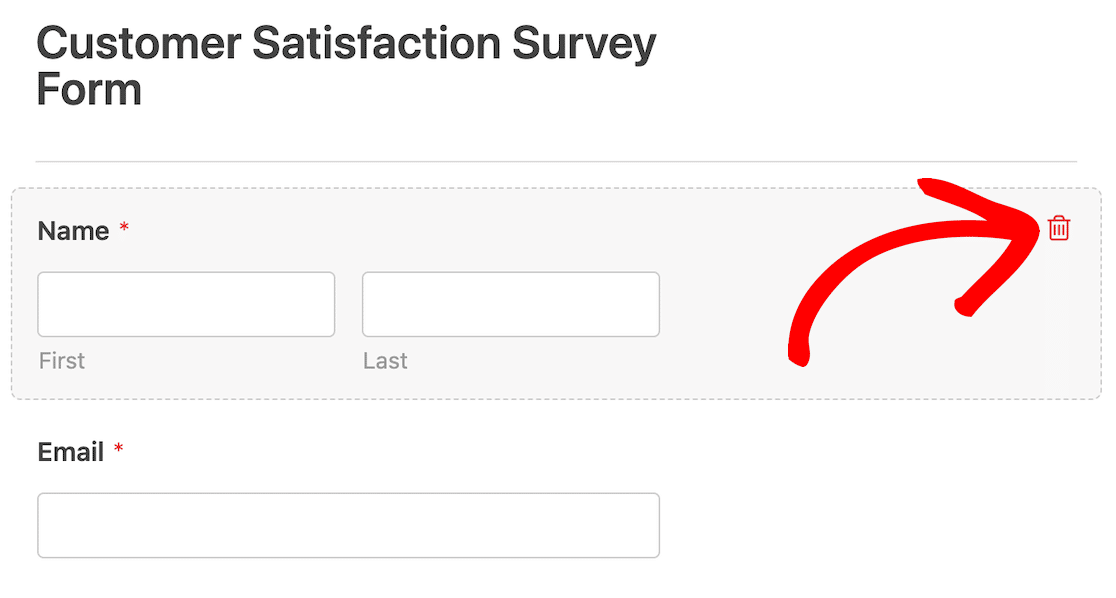
Jika Anda memilih template yang menyertakan informasi kontak lainnya, seperti alamat atau nomor telepon, pastikan untuk menghapusnya juga. Bidang data pribadi apa pun harus dihapus.
6. Aktifkan Fitur dan Penyempurnaan Terkait GDPR
Selanjutnya, kita perlu mengaktifkan fitur dan penyempurnaan terkait GDPR.
Untuk memulai, simpan formulir Anda dan keluar dari pembuat formulir.
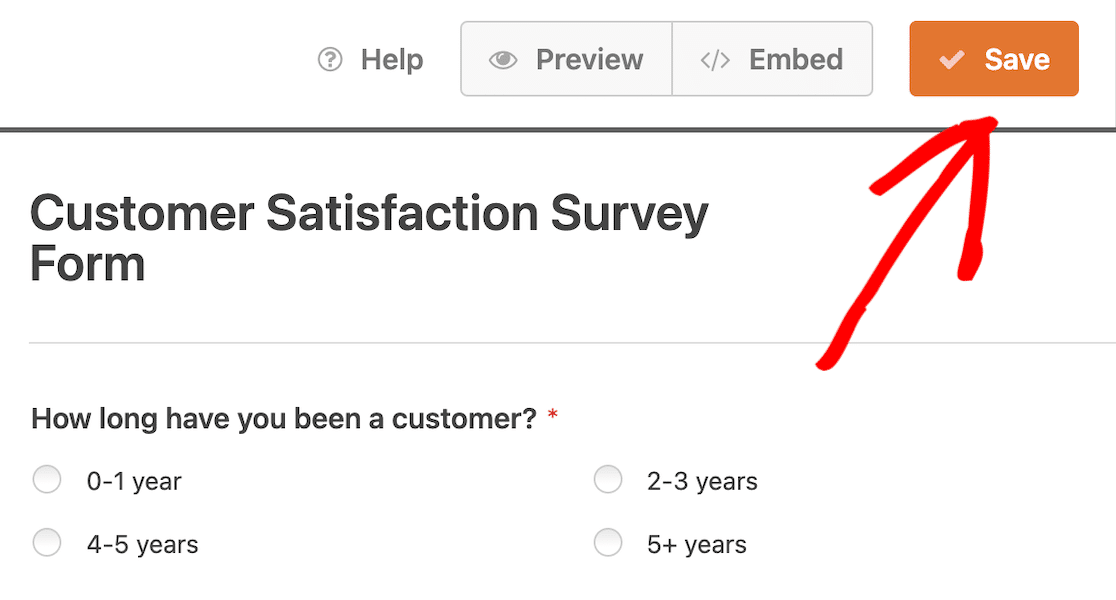
Setelah keluar dari pembuat formulir, Anda akan kembali ke halaman Ikhtisar Formulir. Dari sini, cari dan klik Pengaturan di menu sebelah kiri.
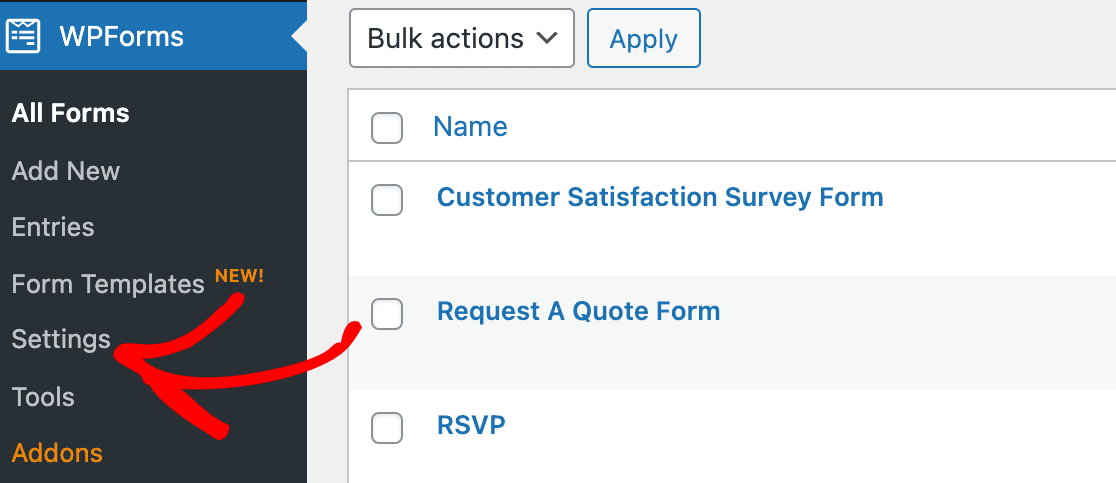
Pengaturan akan muncul berikutnya dengan tab Umum dipilih secara default dan kunci lisensi Anda di bagian atas halaman.
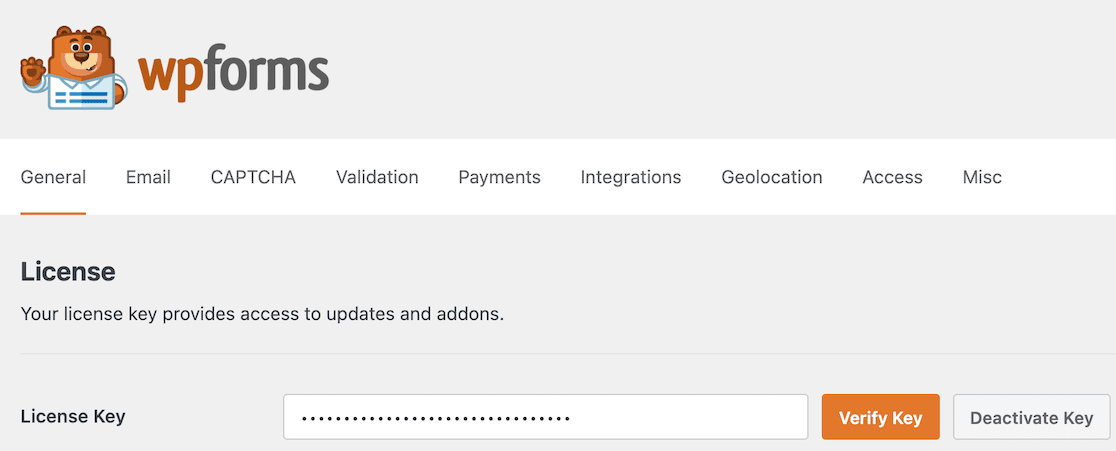
Gulir ke bawah hingga Anda menemukan pengaturan GDPR.
Centang kotak Peningkatan GDPR jika belum dicentang.
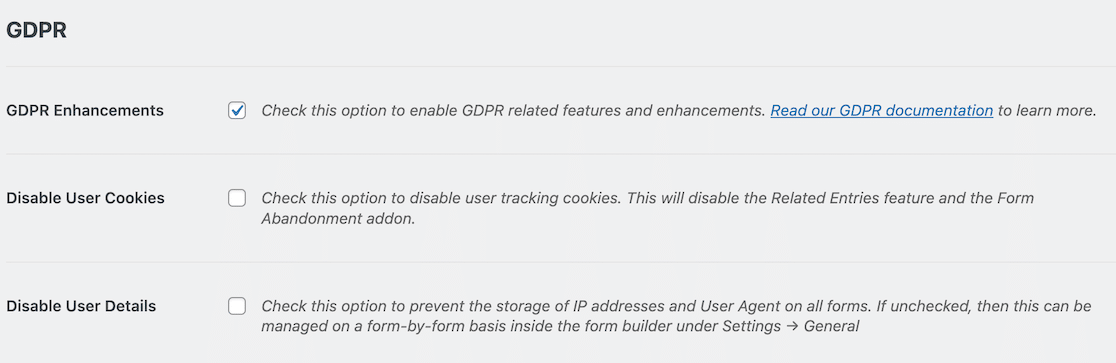

Sekarang kami akan menonaktifkan pengumpulan alamat IP dan detail pengguna di formulir.
7. Nonaktifkan Pengumpulan Alamat IP dan Detail Pengguna
Meskipun kami menghapus kolom nama dan alamat email, formulir akan tetap menyimpan metadata pengguna tertentu, seperti alamat IP mereka, secara default. Survei tidak dapat benar-benar anonim jika informasi ini dikumpulkan, jadi hal berikutnya yang akan kami lakukan adalah menonaktifkannya.
Dengan formulir terbuka di pembuat formulir, klik Pengaturan di menu sebelah kiri. Opsi untuk pengaturan Umum akan dipilih secara default.
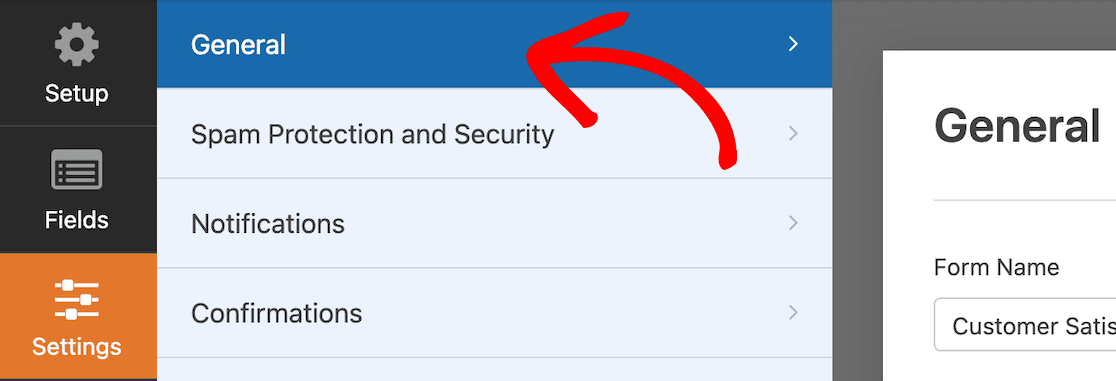
Gulir ke bawah dan perluas opsi Lanjutan .
Anda akan menemukan sakelar sakelar yang mengatakan, Nonaktifkan penyimpanan detail pengguna (alamat IP dan agen pengguna) . Alihkan sakelar untuk menonaktifkan penyimpanan detail tersebut.
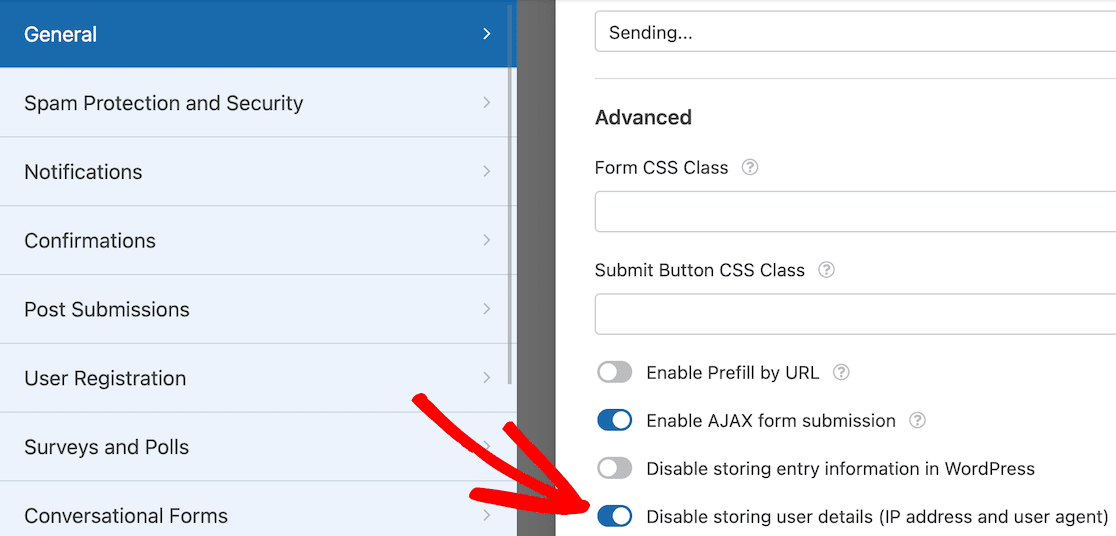
Perhatikan bahwa jika Anda belum memperbarui setelan GDPR di langkah 6, Anda tidak akan memiliki tombol pengalih ini. Pastikan untuk memperbarui pengaturan GDPR terlebih dahulu.
8. Publikasikan Formulir
Sekarang setelah Anda memiliki semua pengaturan, Anda siap untuk menerbitkan survei anonim Anda.
Untuk memulai, klik tombol Sematkan di bagian atas pembuat formulir.
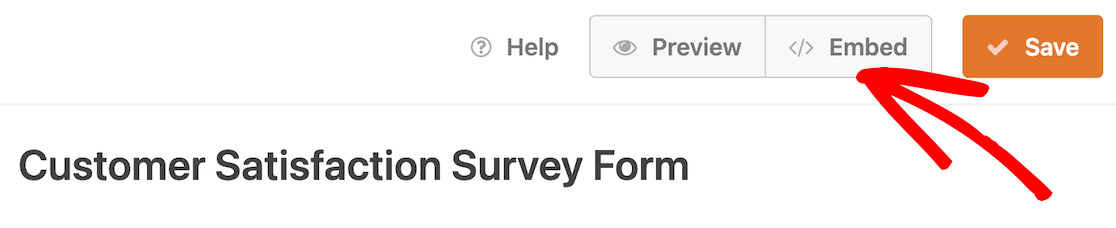
Saat Anda melakukannya, jendela modal terbuka untuk menanyakan apakah Anda ingin menyematkan formulir di halaman yang sudah ada atau apakah Anda ingin membuat halaman baru. Anda dapat memilih mana yang paling masuk akal untuk Anda dan situs Anda.
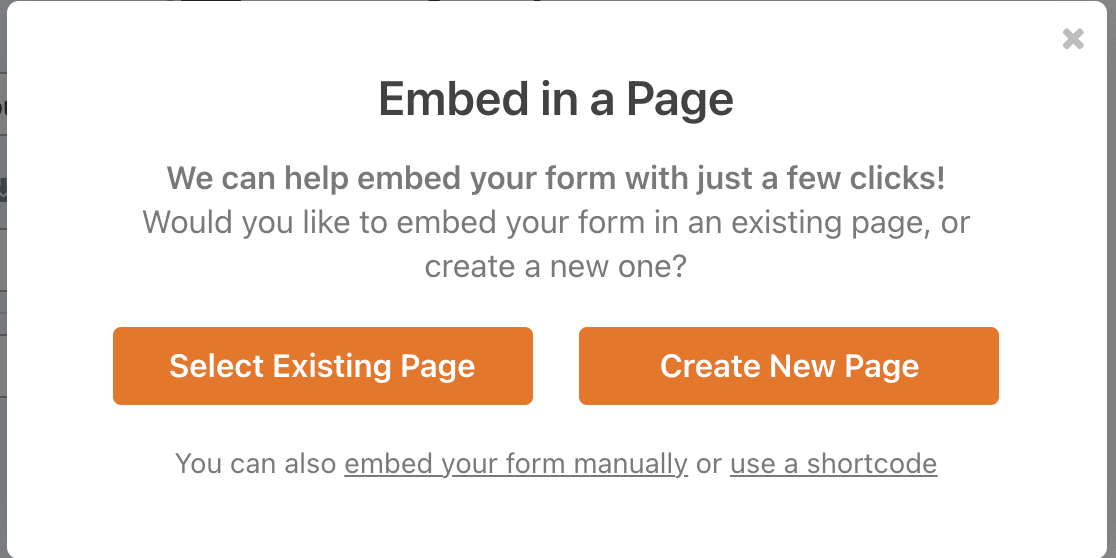
Kami akan menyematkan formulir kami di halaman baru, jadi kami memilih opsi itu. Sekarang kita beri nama halaman baru kita. Setelah menamai halaman Survei Kepuasan Pelanggan kami, kami dapat mengklik tombol Let's Go .
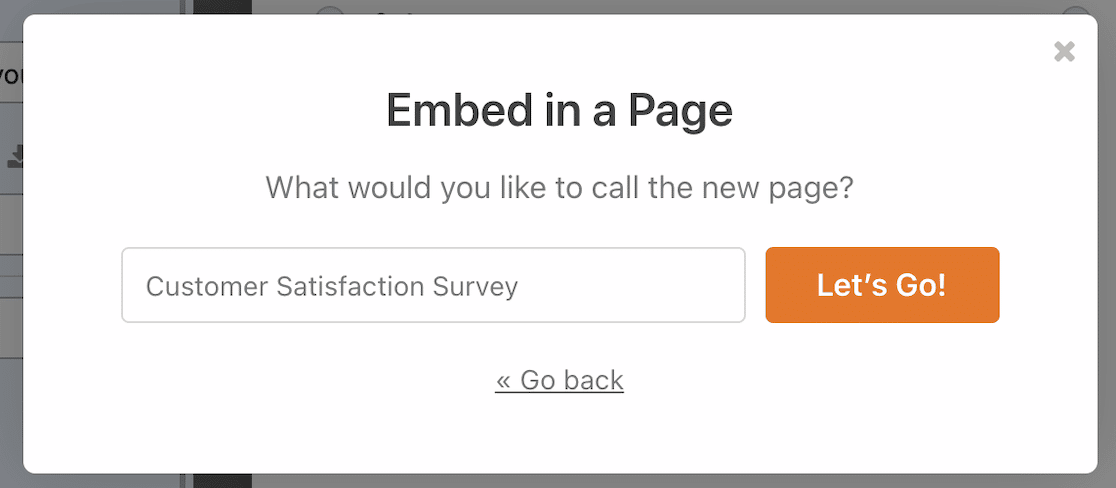
Halaman baru kami akan terbuka sebagai draf. Anda dapat menambahkan konten ke halaman jika Anda mau. Kami telah memilih untuk membiarkan survei menjadi satu-satunya konten di halaman. Saat laman Anda selesai, klik Terbitkan .
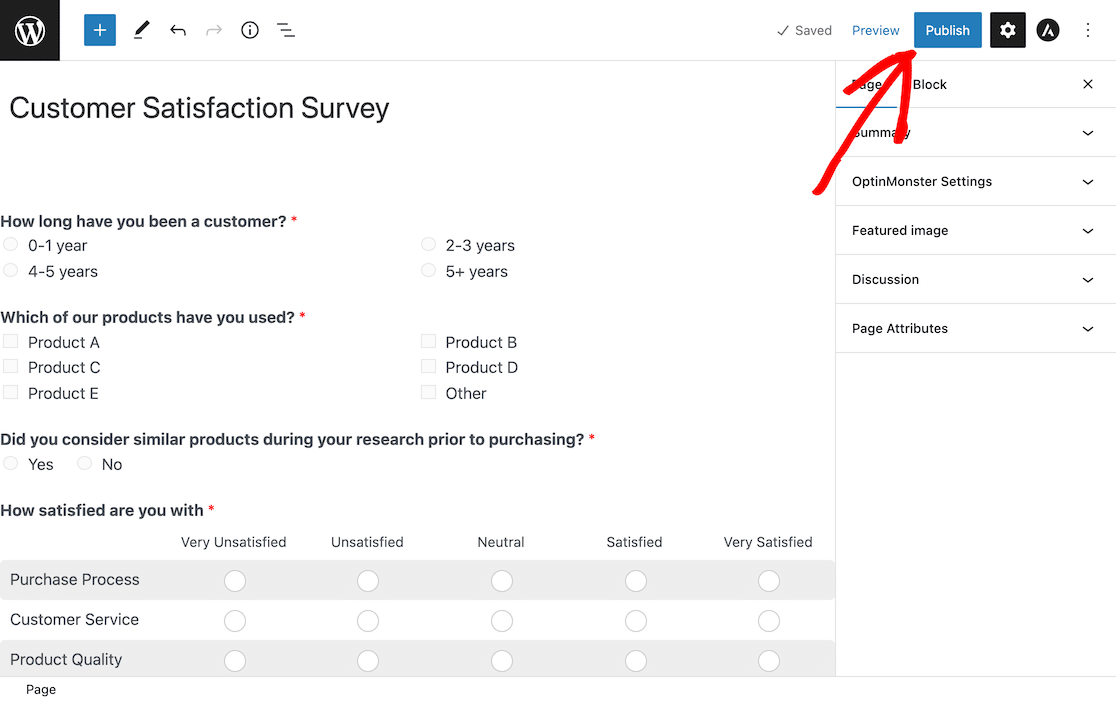
Sekarang jika Anda mengunjungi halaman Survei Kepuasan Pelanggan di situs Anda, Anda akan melihat formulir langsung Anda.
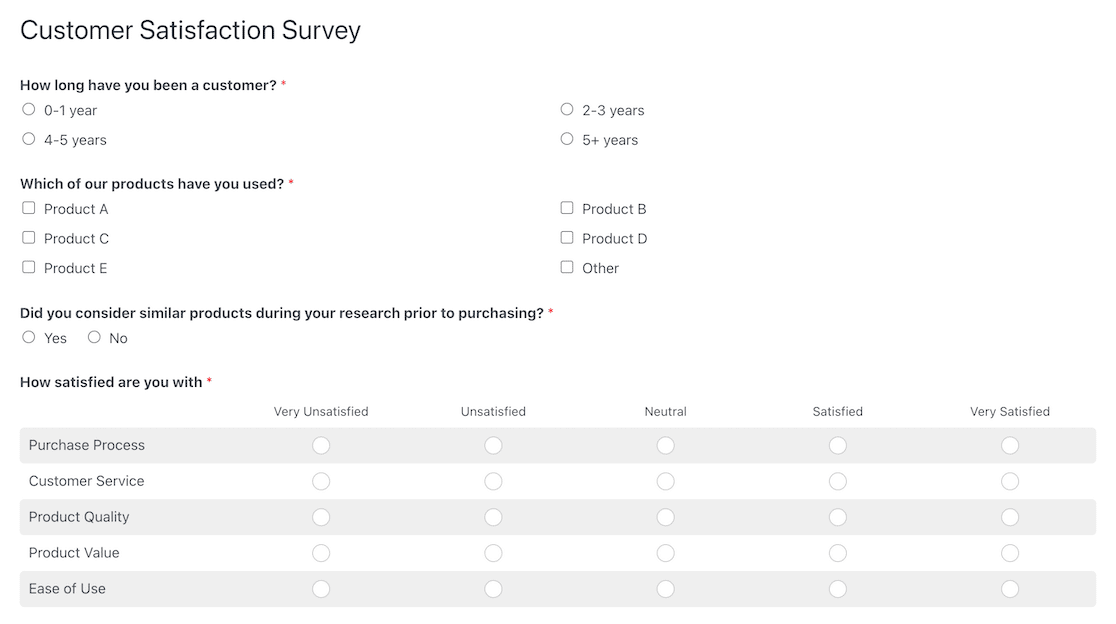
9. Melihat Hasil Survei
Setelah orang berpartisipasi dalam survei Anda, Anda akan dapat melihat hasilnya. Tidak akan ada informasi identifikasi yang sulit yang dapat mengarahkan Anda untuk menemukan siapa yang mengirimkan tanggapan mana.
Untuk menemukan entri Anda, masuk ke WordPress dan buka WPForms » All Forms . Dari daftar formulir Anda, temukan formulir survei anonim Anda.
Anda akan melihat bahwa Anda dapat melihat entri dan hasil survei.

Perhatikan bahwa jika Anda tidak melihat opsi tersebut, Anda mungkin perlu mengarahkan mouse ke judul agar opsi tersebut muncul.
Mari kita lihat perbedaan antara entri dan hasil survei.
Melihat Entri untuk Survei Anda
Jika Anda mengklik opsi entri, Anda akan melihat grafik di bagian atas yang meringkas jawaban atas pertanyaan pertama.
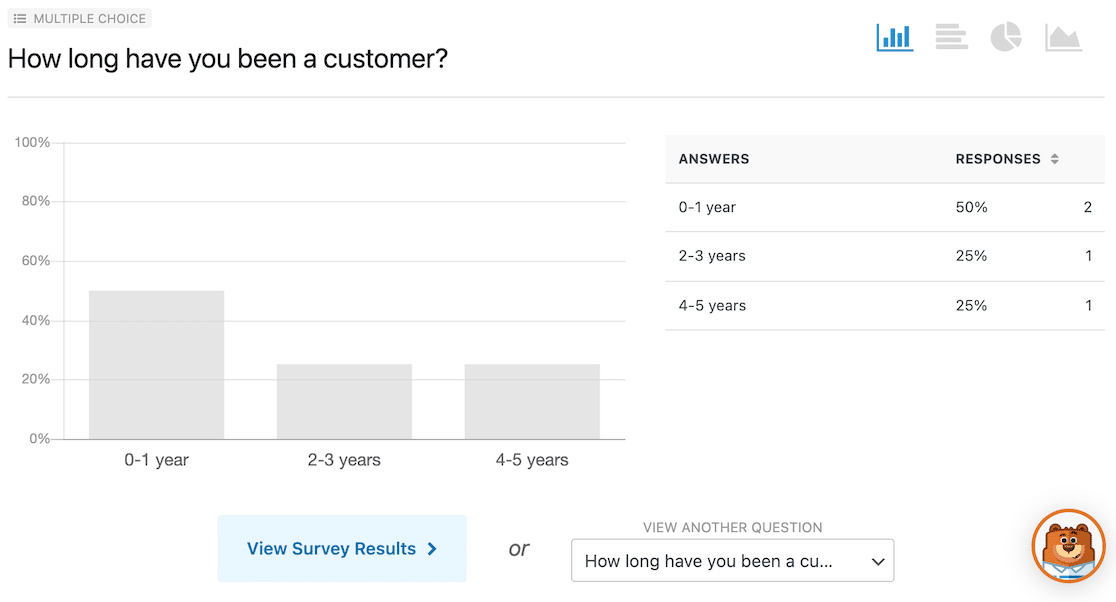
Di bawah grafik, Anda akan melihat opsi untuk melihat hasil survei atau memilih pertanyaan lain. Anda dapat memilih pertanyaan lain dari dropdown dan melihat respons sebagai grafik.
Jika Anda terus menggulir di bawah grafik pertanyaan individual, Anda dapat melihat semua entri yang terdaftar.
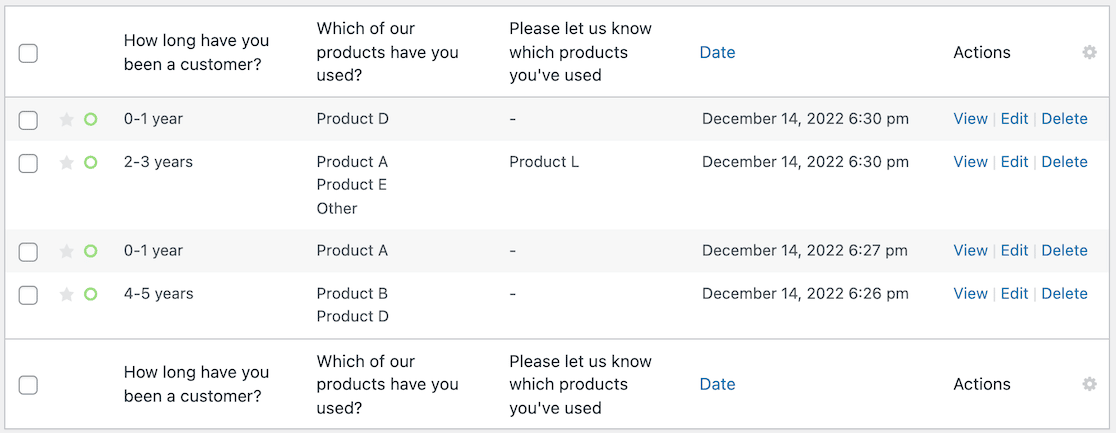
Perhatikan bahwa dalam tampilan ini, Anda dapat melihat respons survei, tetapi Anda tidak dapat melihat informasi identitas apa pun tentang peserta survei.
Melihat Hasil Survei Dengan Grafik
Anda dapat memilih opsi hasil survei jika ingin melihat hasil secara lebih komprehensif dengan gambaran umum tanggapan yang luas.

Saat Anda menelusuri halaman itu, Anda akan melihat semua pertanyaan survei dan tanggapannya disajikan dalam bentuk grafik.
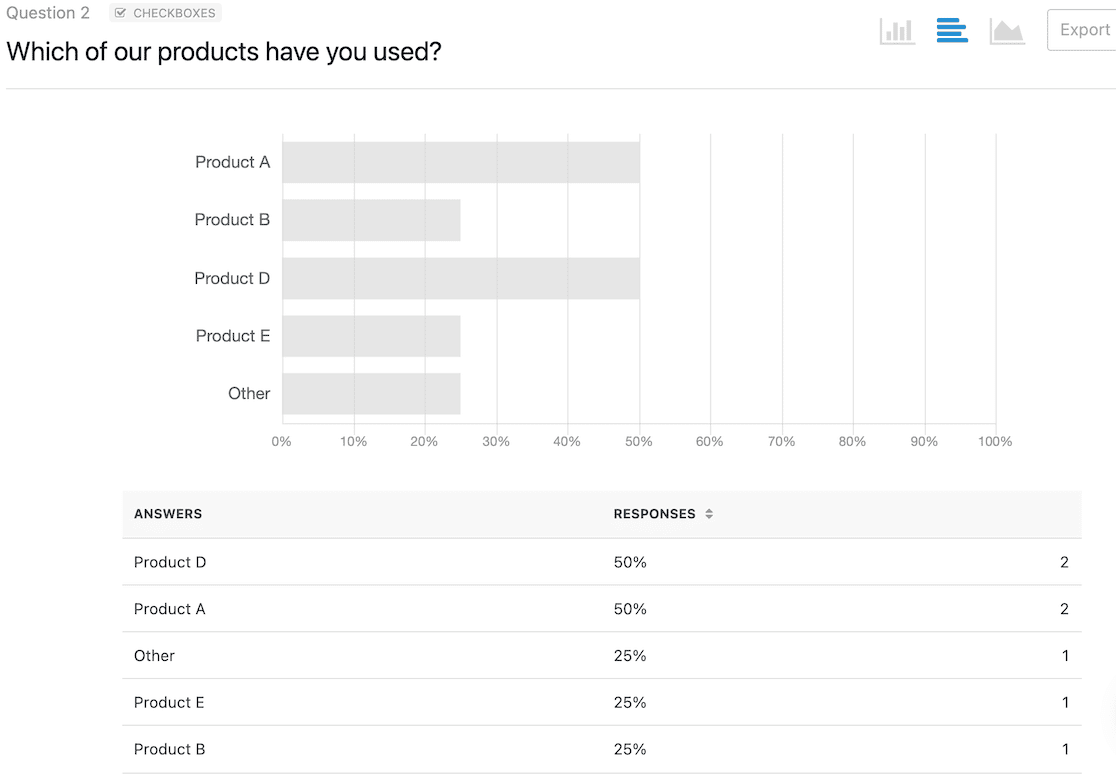
Grafik memberi Anda visualisasi data yang baik. Anda dapat mengubah tampilan grafik dengan memilih ikon yang berbeda di sudut kanan atas.
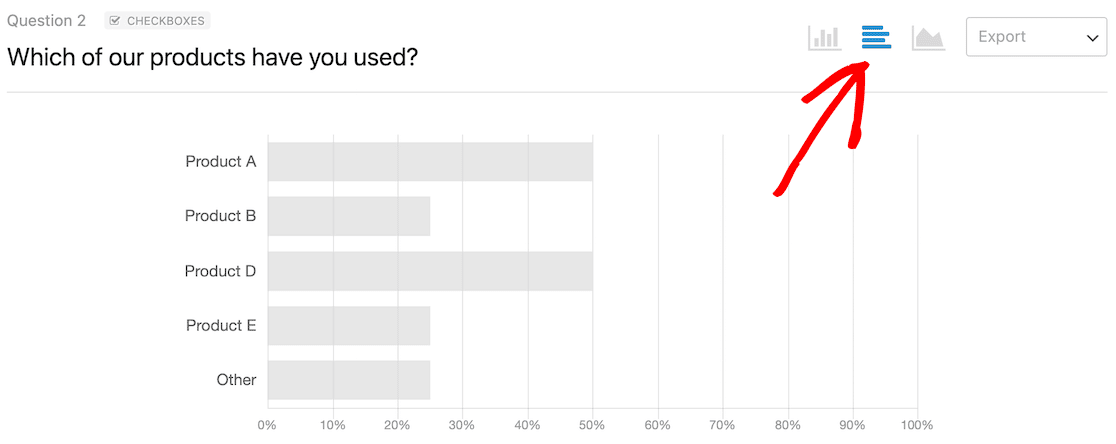
Visual juga merupakan fitur yang bagus untuk digunakan dalam presentasi. Jika Anda menginginkan gambar dari hasil Anda, Anda dapat mengunduh setiap grafik sebagai file PDF atau JPG. Untuk melakukannya, cari tarik-turun Ekspor di pojok kanan atas grafik.
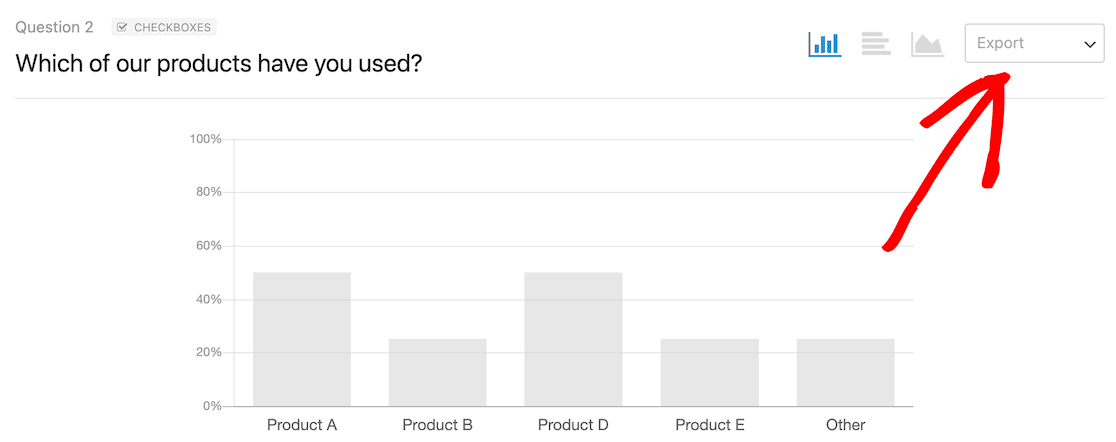
Selanjutnya, Tambahkan Logika Bersyarat ke Survei Anda
Anda mungkin pernah melihat survei yang menanyakan pertanyaan tindak lanjut hanya bila diperlukan. Anda dapat menggunakan logika bersyarat untuk membuat jenis survei tersebut dan menentukan tanggapan pengguna mana yang akan memicu pertanyaan tindak lanjut, menempatkan survei Anda di tingkat berikutnya.
Perlu beberapa ide untuk pertanyaan survei? Lihat daftar 52 pertanyaan formulir umpan balik ini untuk membantu Anda memulai.
Buat Formulir WordPress Anda Sekarang
Siap membuat formulir Anda? Mulailah hari ini dengan plugin pembuat formulir WordPress termudah. WPForms Pro menyertakan banyak template gratis dan menawarkan jaminan uang kembali 14 hari.
Jika artikel ini membantu Anda, ikuti kami di Facebook dan Twitter untuk tutorial dan panduan WordPress gratis lainnya.
